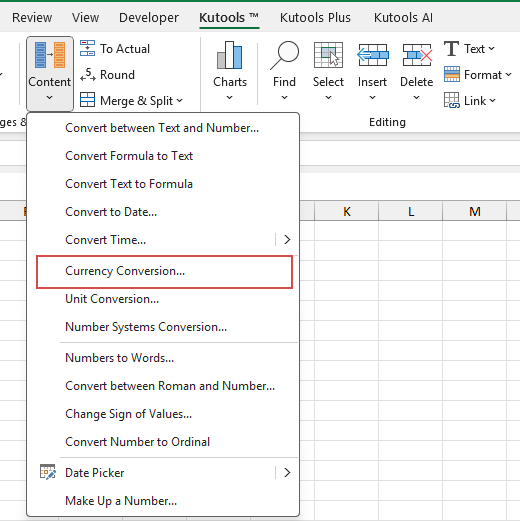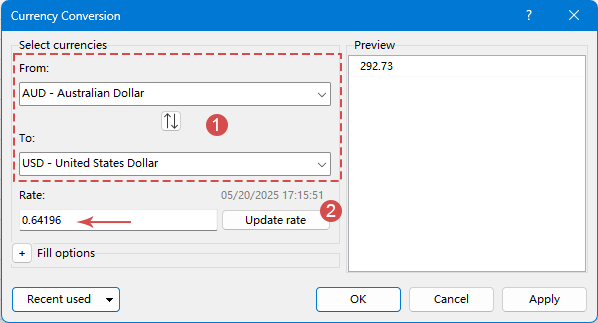如何在Excel中自动更新汇率?
在当今的全球经济中,在您的Excel电子表格中拥有最新的汇率对于财务分析、预算编制和国际交易至关重要。本指南将引导您了解几种优化的方法,以在Excel中自动更新汇率,为您节省时间并确保财务计算的准确性。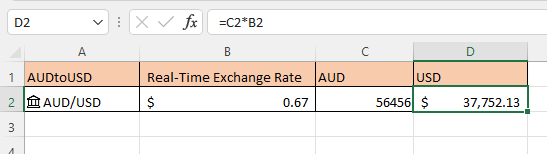
使用Kutools for Excel检索实时汇率(所有Excel版本)
通过货币功能获取最新汇率(Excel 365)
如果您使用的是Excel 365,利用货币数据类型,您可以轻松获取实时汇率。
1. 选择一个单元格并输入用“/”或“:”分隔的货币对,例如,将澳元兑换成美元,输入AUD/USD或AUD:USD。请参见截图:
2. 保持单元格选中状态,转到 数据 选项卡,并点击 货币 在 数据类型 组中将数据类型更改为货币。
3. 现在,您可以通过点击 插入数据 图标,然后在 字段 列表中,点击您想添加在货币对旁边的选项来提取诸如上次价格、货币、起始货币、变化、最后交易时间等信息。
1. 点击 价格 将在下一个单元格中插入汇率,您可以根据需要更改汇率的小数位数。
2. 点击 显示卡片 图标或按 Shift + Ctrl + F5 将会显示数据卡片。
3. 点击 数据 > 刷新全部 一次更新所有汇率。
使用Kutools for Excel检索实时汇率(所有Excel版本)
如果您不使用Excel 365,您仍然可以使用Kutools for Excel获取实时汇率 —— 这是一款强大且用户友好的插件,旨在简化复杂的Excel任务。只需几次点击,Kutools即可进行批量货币转换,从互联网获取最新的汇率,并直接将转换后的值插入到您的工作表中——所有操作无需编写任何公式或脚本。
- 选择包含要转换金额的单元格范围。转到 Kutools > 文本 > 汇率转换.
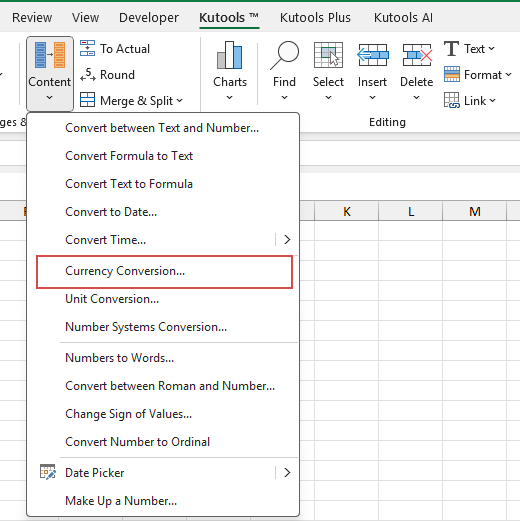
- 在弹出对话框中,配置以下选项:
- 选择您的基础货币(例如,澳元)和目标货币(例如,美元)。
- 点击 更新汇率 获取实时汇率。
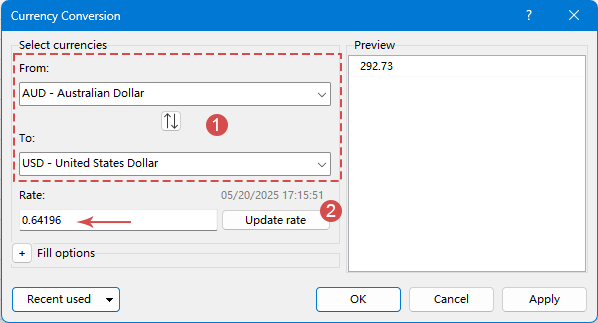
- 然后,点击 确定 按钮,Kutools将自动将转换后的值插入到原始数据中。

Kutools提供了一个选项来自定义显示的小数位数和三个灵活的结果显示选项,点击 填充选项 展开此部分。
- 您可以选择直接替换原始数据,用转换后的汇率值覆盖单元格内容。
- 或者,您可以将结果作为批注插入,保留原始数据的同时在单元格批注中显示汇率信息。
- 或者,您可以同时替换原始数据并添加批注,更新数值的同时保留用于比较和审核的参考备注。
- 🌍 支持100多种货币。
- 🔁 可以从互联网自动更新汇率。
- 🧾 支持大批量数据集的批量转换。
- 🖱️ 简单,无需编码或公式。
- ✅ 适用于任何Excel版本,包括永久许可证版本。
📝 结论
无论您是使用内置的Excel 365货币功能还是多功能的Kutools for Excel插件,从未如此容易在Excel中获取最新的汇率。
- Excel 365的货币数据类型提供了一种简洁而专业的方式,只需点击几下即可访问实时汇率数据——非常适合需要动态、最新的市场价值嵌入其工作表中的用户。
- 对于所有其他Excel版本的用户,Kutools for Excel提供了强大的无代码解决方案,支持批量转换、自定义小数位数和灵活的结果输出选项——使其适合初学者和高级用户。
👉 选择最适合您Excel版本和工作流程的方法。无论是哪种方法,您都将节省时间,提高准确性,并轻松简化与货币相关的任务。如果您有兴趣探索更多Excel技巧,我们的网站提供了数千个教程,帮助您掌握Excel。
其他操作(文章)
如何关闭自动完成
在Excel中有一个选项可以停止自动完成。
如何减少Excel文件大小?
有时,如果Excel文件过大,打开或保存可能需要花费几分钟。为了解决这个问题,本教程告诉您如何通过删除不必要的或从未使用的格式或内容来减小Excel文件大小。
如何从另一个表自动完成单元格
本教程讨论了如何在输入一列值后从另一个表中的另一张工作表自动完成其他列单元格。
如何在Excel中给奇数或偶数(交替)行/列上色?
在设计工作表时,许多人倾向于给奇数或偶数(交替)行或列上色,以便使工作表更具视觉效果。本文将向您展示两种在Excel中给奇数或偶数行/列上色的方法。
- 超级公式栏(轻松编辑多行文本和公式);阅读布局(轻松读取和编辑大量单元格);粘贴到筛选区域...
- 合并单元格/行/列并保留数据;拆分单元格内容;合并重复行并求和/平均值... 防止重复单元格;比较区域...
- 选择重复或唯一行;选择空白行(所有单元格为空);在多个工作簿中进行超级查找和模糊查找;随机选择...
- 精准复制多个单元格而不改变公式引用;自动创建对多个工作表的引用;插入项目符号、复选框等...
- 收藏并快速插入公式、区域、图表和图片;用密码加密单元格;创建邮件列表并发送电子邮件...
- 提取文本,添加文本,按位置删除,删除空格;创建并打印分页小计;在单元格内容和批注之间转换...
- 超级筛选(保存并应用筛选方案到其他工作表);按月/周/日高级排序,频率等;按粗体、斜体特殊筛选...
- 合并工作簿和工作表;基于关键列汇总表格;将数据分割到多个工作表;批量转换 xls、xlsx 和 PDF...
- 数据透视表按周数、星期几等分组... 用不同颜色显示未锁定、已锁定单元格;高亮显示包含公式的单元格/名称...

- 在 Word、Excel、PowerPoint、Publisher、Access、Visio 和 Project 中启用标签式编辑和阅读。
- 在同一窗口的新标签页中打开和创建多个文档,而不是在新窗口中。
- 将您的生产力提高 50%,每天为您减少数百次鼠标点击!